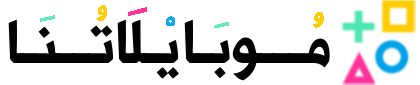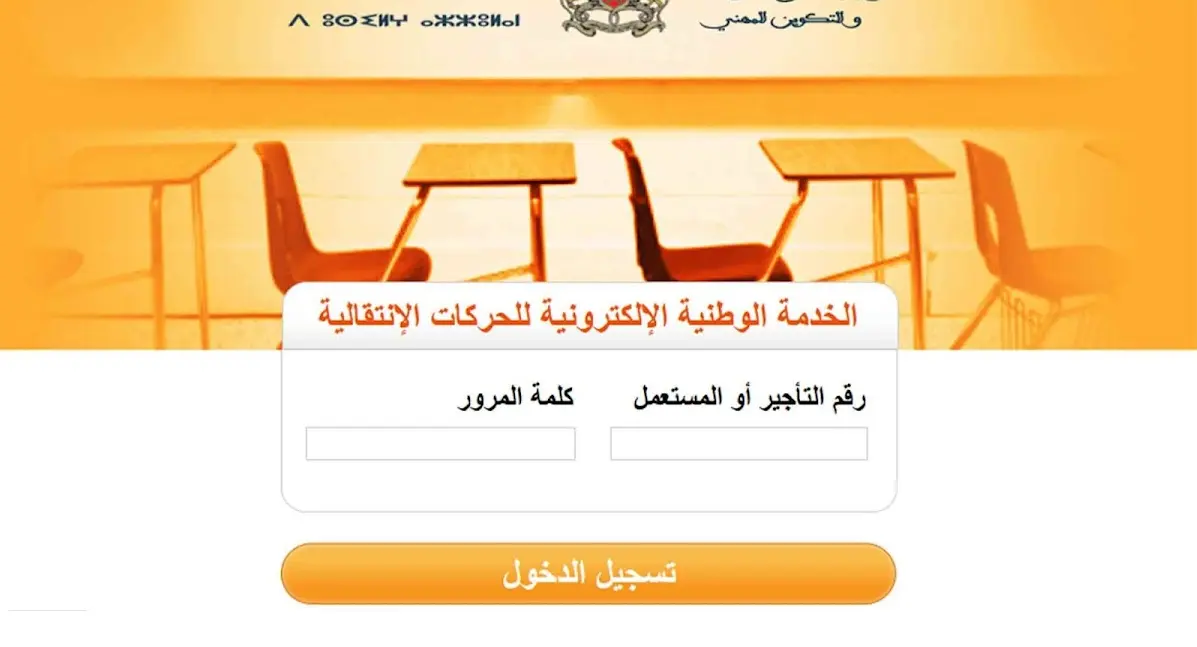كيفية التحقق من صحة وكفاءة بطارية اللاب توب جميع نسخ الويندوز windows 7/8/10

كيفية التحقق من صحة وكفاءة بطارية اللاب توب بشكل سريع ومعرفة كل ما يخص بطارية اللاب توب الخاصة بك، نوضحه لك من خلال مقالنا اليوم، حيث أن استخدام اللاب توب يحتاج إلى بعض من الخطوات المهمة ليتم تشغيله شكل سليم وحتى لا تتلف البطارية وتعمل بكفاءة عالية، ففي كثير من الأحيان يواجه البعض منا بعض من المشاكل في البطارية، فيقوم بتشغيل اللاب توب دائمًا عن طريق توصيله بالكهرباء، وهو أمر قد يضايق البعض ويعد أمر مزعج للكثير، لذا سنقدم لكم كيفية التخلص من تلك المشكلة من خلال السطور التالية.
طرق وخطوات إصلاح وتحسين جودة الصوت في ويندوز 10
كيفية التحقق من صحة وكفاءة بطارية اللاب توب
يجب على أي شخص يستخدم اللاب توب في العالم أن يتعرف على العديد من الأمور التي تخص البطارية الخاصة بالجهاز، وذلك عن طريق معرفة قدرة التصنيع التي تخص البطارية التي يقوم باستخدامها في جهازه الخاص.
ومعرفة النسبة المتبقية حاليًا هي التي تساعدك في التعرف على العمر الخاص بالبطارية، حيث يمكن معرفة المدة التي تستطيع البطارية البقاء حتى تستهلك 100% من طاقتها، حيث أن هناك أنواع من البطاريات تكون قدرتها مثلاً 40000 ملي ومن ثم تبدأ تقل تلك القدرة مع مرور الزمن والاستخدام يقل العمر الخاص بها، ويكون ذلك عن طريق إظهار بعض من التقارير الكاملة عن عمر بطارية اللاب توب الخاص بك .
كيفية إلغاء تثبيت البرامج المخفية على ويندوز 10
فحص كفاءة وحالة بطارية اللاب توب على ويندوز 7
من خلال الخطوات التالية يمكنك أن تقوم بعملية فحص سريع لمعرفة كيفية التحقق من صحة وكفاءة بطارية اللاب توب الخاص بك، وذلك إذا كان نظام الجهاز الخاص بك من إصدار النسخة السابعة من ويندوز، فيظهر لك في ذلك الوقت الكثير من التقرير الكاملة عن البطارية وصلاحيتها وعن كل ما يخص الجهاز وذلك عن طريق اتباع الخطوات التالية:
- في البداية يمكنك أن تكتب Cmd في الخاصة التي تخص عملية البحث الموجود بقائمة ابدأ Start.
- سوف يظهر على الشاشة الخاصة كلمة CMD ومن ثم في البحث اضغط على كلك يمين ومن ثم يتم التشغيل كمسئول Run as administrator.
- ثم يكون عليك كتابة الأمر التالي powercfg -energy ومن ثم يتم الضغط على انتر.
- سوف يتم توليد تقرير كامل خاص بعمر البطارية ويكون باسم energy-report.html.
- ثم الدخول إلى المجلد الذي يسمى Windows\system
- فتح التقرير ومن ثم يتم البحث عن الجزء الخاص بمعلومات البطارية.
طرق إظهار صحة وعمر البطارية في ويندوز 8-10
هناك بعض من الخطوات التي يكون عليك أن تقوم بها بشكل مرتب وذلك في حالة إذا كنت تستخدم ويندوز 8-10، حيث تساعدك في الحصول على تقرير كامل عن كفاءة بطارية اللاب توب التي تستخدمه وهي كما يلي:
- في الخطوة الأولى يجب الكتابة في البحث الخاص بقائمة ابدأ Start كلمة CMD.
- بعد أن تظهر الكلمة أمامك، وذلك في خانة البحث اضغط كلك يمين ويكون عليك اختيار التشغيل كمسئول Run as Administrator.
- في الخطوة الحالية يمكنك أن تكتب powercfg /batteryreport ومن ثم يتم الضغط على انتر.
- يجب عليك أن تحفظ التقرير الخاص بك في المسار التالي C/Windows/System32/battery-report.html.
- يمكنك أن تقوم بفتح التقرير الخاص بك وذلك عن طريق استخدام أي متصفح موجود على الجهاز الخاص بك من أجل التشغيل.
كيفية تحميل تعريفات لاب توب hp من الموقع الرسمي
برنامج معرفة كفاءة وعمر البطارية للابتوب
- batteryeater.
- reviversoft.